Vanwege het slakkentempo van Debian Stable als het gaatvoor pakketten ontvangt de Mozilla Firefox-webbrowser zeer langzaam updates. Dit is niet echt een probleem, omdat Debian Stable-gebruikers weten waarvoor ze zich aanmelden, maar het levert wel af en toe ongemak op. Mozilla heeft zojuist Firefox Quantum uitgebracht, maar Debian Stable-gebruikers kunnen het niet zomaar bijwerken. Zo kunt u Firefox Quantum op Debian Stable krijgen. Als u geïnteresseerd bent in het krijgen van bijgewerkte versies van andere apps op Debian, bekijk dan onze gids voor nieuwere software op Debian Stable.
Vervanging van Firefox Extended Release
In plaats van de nieuwste versie van Mozilla Firefox,Debian Stabiele gebruikers genieten van Firefox Extended Release. De browser is een op lange termijn ondersteunde release van Firefox zonder nieuwere functies, snelheidsverbeteringen en dergelijke. Veel gebruikers zullen niet veel denken aan updates voor een dwaze browser, omdat ze gewoon op internet moeten surfen en niet geïnteresseerd zijn in de nieuwste functies die weinig doen om de browse-ervaring te verbeteren.
Het is vermeldenswaard dat bij elke release deMozilla-team heeft de snelheid verbeterd, bugs opgelost en de browser in het algemeen verbeterd. Als u op zoek bent naar een meer bijgewerkte versie van de browser, moet u eerst Firefox ESR vervangen.

De snelste manier om Firefox ESR bij te werken is gewoonverwijder Firefox ESR en download vervolgens de binaire versie van Firefox. Het verkrijgen van de binaire versie van Firefox is niet zo goed als installeren vanuit de Debian-softwarebronnen, omdat u handmatig op updates moet controleren.
Verwijder Firefox ESR met de pakketbeheerder om te beginnen:
su apt remove firefox-esr
Installeer vervolgens in root wget (als je dit nog niet hebt).
apt install wget
Gebruik de wget downloader tool om de nieuwste versie van Firefox rechtstreeks uit Mozilla te halen.
wget -O FirefoxSetup.tar.bz2 "https://download.mozilla.org/?product=firefox-latest&os=linux64&lang=en-US"
Blijf in de root en maak een nieuwe map voor Firefox in de / Opt / gebied van het bestandssysteem.
mkdir -p /opt/firefox
Nadat de nieuwe map is gemaakt, installeert u Firefox op / Opt / firefox / door het gedownloade bestand uit te pakken FirefoxSetup.tar.bz2 archief.
tar xjfv FirefoxSetup.tar.bz2 -C /opt/firefox
Het bureaubladbestand maken
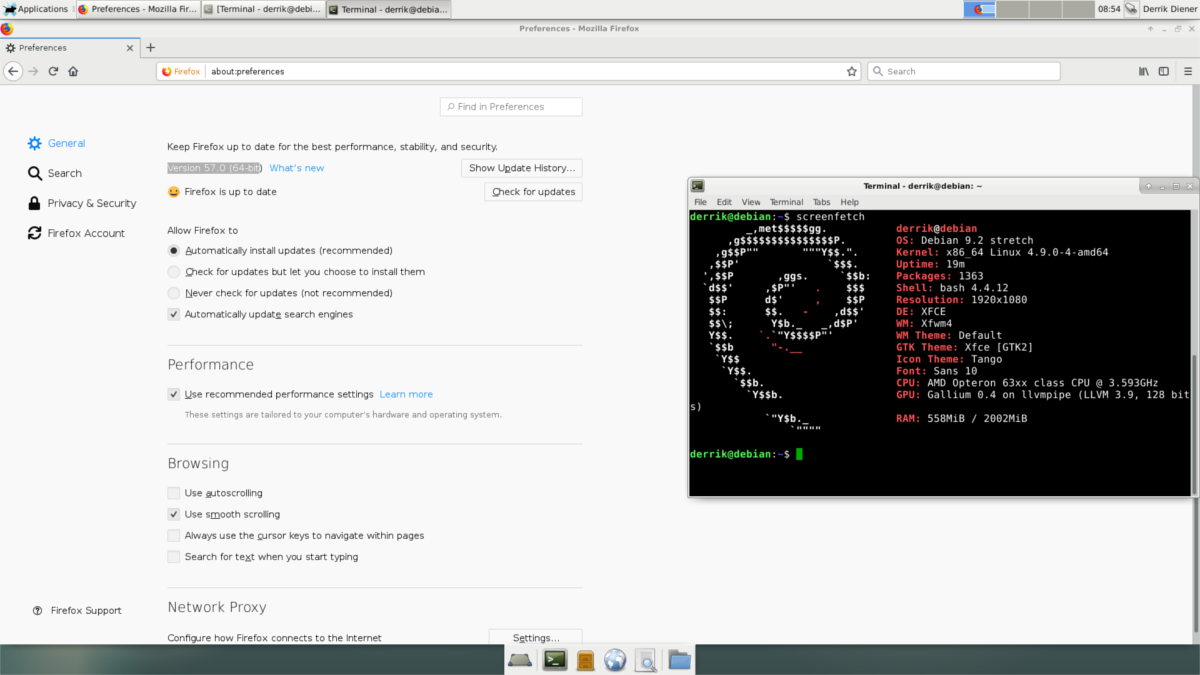
Een nieuwere versie van Firefox is geïnstalleerd op desysteem. Alles is bijna klaar. U hoeft alleen nog maar een snelkoppeling naar het bureaublad te maken. Open eerst een teksteditor. In dit voorbeeld gebruiken we de Nano-teksteditor (als root).
su nano /usr/share/applications/firefox.desktop
Neem de onderstaande code en plak deze in de teksteditor.
[Desktop Entry] Version=1.0 Name=Firefox GenericName=Web Browser Exec=/usr/lib/firefox %u Icon=firefox-esr Terminal=false Type=Application MimeType=text/html;text/xml;application/xhtml+xml;application/vnd.mozilla.xul+xml;text/mml;x-scheme-handler/http;x-scheme-handler/https; StartupNotify=true Categories=Network;WebBrowser; Keywords=web;browser;internet; Actions=new-window;new-private-window; [Desktop Action new-window] Name=New Window Exec=/usr/lib/firefox --new-window %u [Desktop Action new-private-window] Name=New Private Window Exec=/usr/lib/firefox --private-window %u
druk op Ctrl + O om het nieuwe Firefox-bureaubladitem op te slaan. Werk vervolgens de machtigingen van het bestand bij met de opdracht chmod.
chmod +x /usr/share/applications/firefox.desktop
Na het bijwerken van de machtigingen, ziet Debian hethet nieuwe bureaubladitem en herken het als een toepassing. Zoek naar Firefox in het gedeelte 'Internet' van uw bureaubladomgeving (als u de XFCE-versie gebruikt). Of zoek gewoon "Firefox" als u de Gnome- of KDE-versie gebruikt.
Ten slotte, zodra Firefox in de / Opt / firefox / map, maak een symlink van daar naar / Usr / lib / zodat uw gebruiker Firefox kan uitvoeren.
ln -s /opt/firefox/firefox /usr/lib/
Binaire versie van Firefox bijwerken
Firefox handmatig installeren in plaats van verkrijgende officiële Linux-distributieversie heeft positieve en negatieve punten. Het positieve aspect van het gebruik van deze versie van Firefox is dat gebruikers kunnen genieten van een stabiel kernbesturingssysteem en toch kunnen genieten van de nieuwste versie van hun favoriete open source-browser. Het nadeel is dat eventuele updates handmatig moeten worden geïnstalleerd. Apt zal het in dit geval niet doen.
Om te weten wanneer Firefox wordt bijgewerkt, is het het beste om te houdenomhoog met het Firefox-blog voor toekomstige releases. Controleer het zo nu en dan en kijk of er een nieuwe release is. Een ander goed idee is om het versienummer te controleren. De browser zal u vertellen of deze actueel is. Versienummerinformatie in Firefox is beschikbaar in: Voorkeuren> Algemeen
Firefox Update Tool
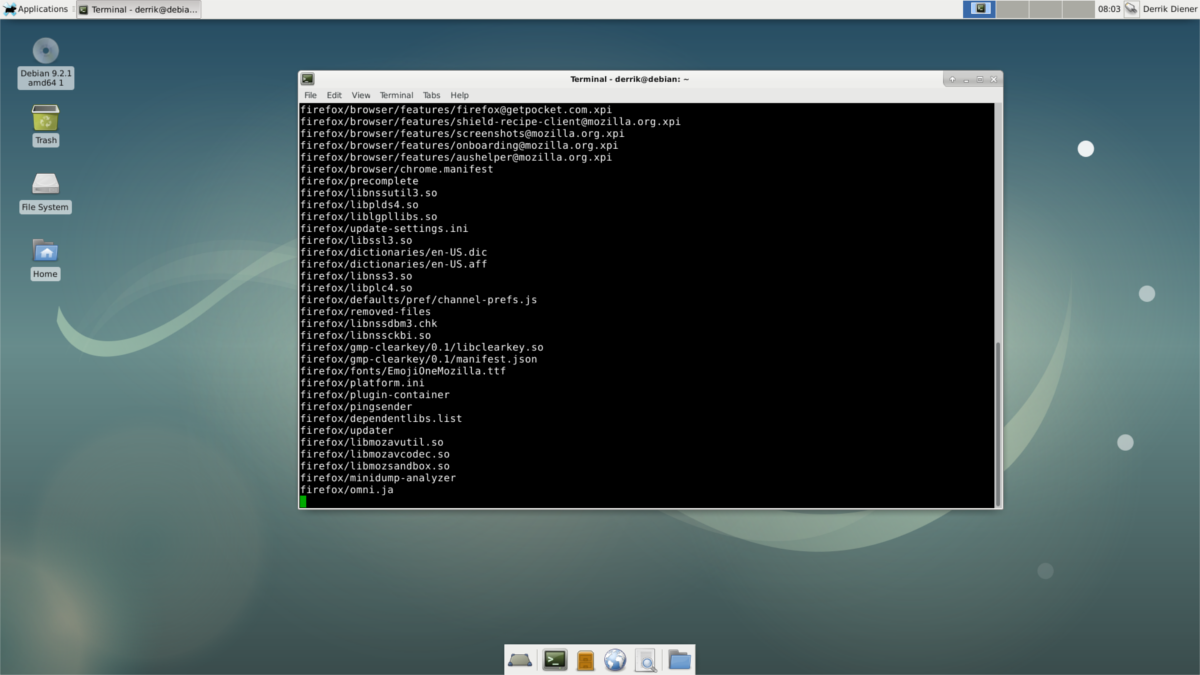
Firefox handmatig bijwerken kan lastig zijn. Een goede manier om dit probleem op te lossen, is door uw eigen updatetool te maken. Het is lang niet zo goed als het gebruik van de Debian-pakketbeheerder, maar het is voldoende om ervoor te zorgen dat het verkrijgen van de nieuwste versie van Firefox geen moeizaam proces wordt. Om te beginnen, verkrijg een root shell in de terminal met de su commando.
su
Open in de root de Nano-teksteditor.
nano /usr/bin/firefox-updater
Het eerste wat u moet doen in de update-tool is een shebang. Dit deel van het script is erg belangrijk, want zonder dit weet het systeem niet wat het met de commando's moet doen. Schrijf op:
#!/bin/bash
Nadat je de shebang hebt ingevuld, voeg je de daadwerkelijke opdrachten toe.
wget -O FirefoxSetup.tar.bz2 "https://download.mozilla.org/?product=firefox-latest&os=linux64&lang=en-US"
tar xjfv FirefoxSetup.tar.bz2 -C /opt/firefox/ --overwrite rm FirefoxSetup.tar.bz2
Wanneer de opdrachten allemaal zijn uitgeschreven, slaat u het bestand op met Ctrl + O. Werk vervolgens de machtigingen van het script in bij / Usr / bin / met:
chmod +x /usr/bin/firefox-updater
Om Firefox bij te werken, krijgt u eerst root met su en voert u vervolgens het hulpprogramma uit.
su firefox-updater
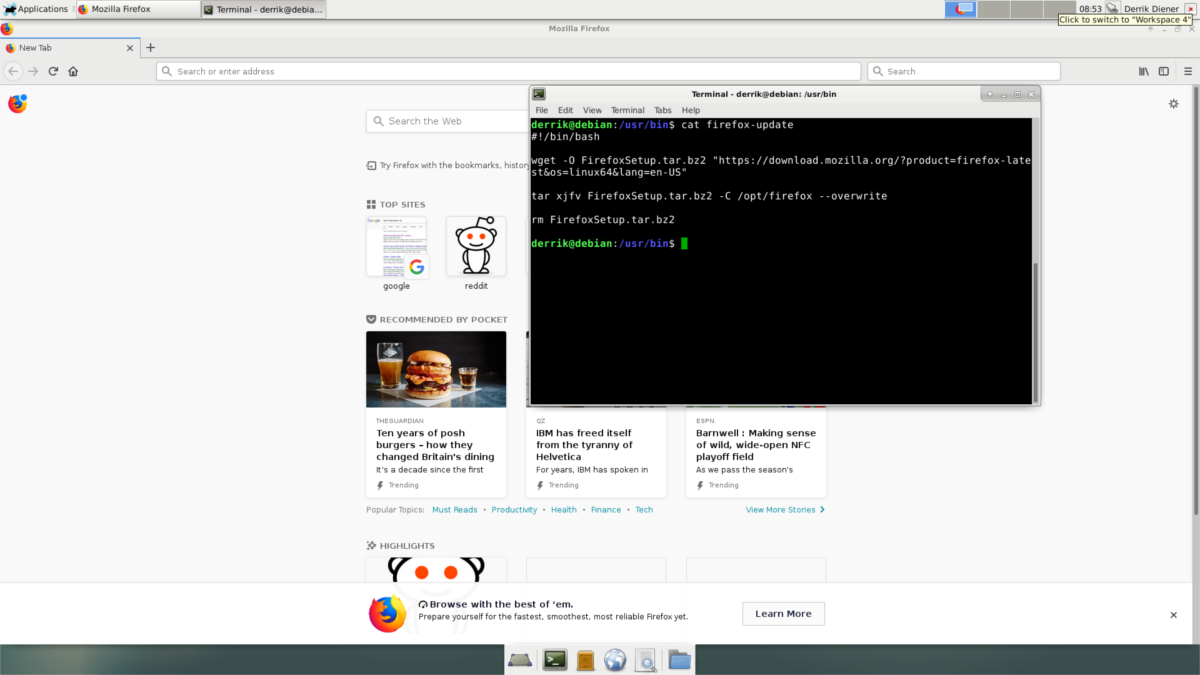
Firefox wordt meestal om de paar maanden bijgewerkt met belangrijke releases, en om de paar weken (of zelfs dagen) met kleine updates. Voer het updateprogramma eenmaal per week uit voor het beste resultaat.













Comments